İlan
UNIX ve Linux tabanlı işletim sistemlerinin çoğu büyük / küçük harfe duyarlı dosya ve klasör adları kullanır, ancak tarihsel olarak Windows'da hiçbir zaman bir seçenek olmamıştır.
“Büyük / küçük harfe duyarlı dosya adları” ile ne demek istiyoruz? Windows'ta “Productivity.txt” adlı bir dosya oluşturursam, teknik olarak farklı olmalarına rağmen “üretkenlik.txt” adlı aynı klasörde başka bir dosya oluşturamadım. Windows şöyle bir hata mesajı atacak: “Bu konumda zaten aynı ada sahip bir dosya var”:
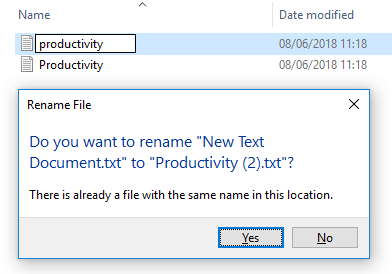
Bu isteğe bağlı yeni özelliği etkinleştirerek, bu sınırlamayı kaldırabilirsiniz; Windows 10 “Productivity.txt” ve “verimlilik.txt” yi iki ayrı dosya olarak görür.
Windows'da Büyük / Küçük Harfe Duyarlı Dosya Adlarını Etkinleştirme
Büyük / küçük harfe duyarlı dosya adlarını dizinler bazında etkinleştirmeniz gerekir. Ne yazık ki, yazarken, bunu bir kullanıcı arayüzü üzerinden yapmanın bir yolu yoktur; bunun yerine komut satırını kullanmanız gerekir. Windows'ta büyük / küçük harfe duyarlı dosya adlarını etkinleştirmek için aşağıdaki talimatları izleyin.
Not: Devam etmeden önce tüm Linux uygulamalarını kapatın.
- Başlat menüsüne sağ tıklayın.
- seçmek PowerShell (Yönetici) tıklayın.
- tip fsutil.exe dosya setCaseSensitiveInfo C: \ klasör etkin, C: \ klasörünü değiştirmek istediğiniz hedefle değiştirerek.
- Düzenlemek istediğiniz klasörün adında bir boşluk varsa, adın etrafına tırnak işaretleri koyun (örneğin, fsutil.exe dosya setCaseSensitiveInfo “C: \ belgelerim” etkin.
Ne yazık ki, bir kerede yalnızca bir klasör yapabilirsiniz ve alt klasörler üst klasörlerinin ayarlarını devralmaz. Bu nedenle, büyük / küçük harfe duyarlı adları etkinleştirmek istediğiniz her klasör için fsutil.exe komutunu tekrarlamanız gerekir.
Son olarak, değişikliklerinizi tersine çevirmek için PowerShell'e dönün ve yazın fsutil.exe dosya setCaseSensitiveInfo “C: \ klasör” devre dışı (tekrar, “C: \ klasör” ü söz konusu konumla değiştirin.
PowerShell bu arada inanılmaz bir uygulama ve size izin veriyor Windows'ta birçok gelişmiş görev gerçekleştirin Windows 10'da PowerShell'in İşleyebileceği 15 Gelişmiş GörevPowerShell, komut istemine benzer, ancak daha iyidir. Güçlü bir sistem yönetim aracıdır. PowerShell büyüsünden yararlanan, bazıları basit, bazıları karmaşık olan 15 görev derledik. Daha fazla oku . Windows yönetim becerilerinizi ve üretkenliğinizi birkaç adım öne çıkarmak istiyorsanız, bu konuda daha fazla bilgi edinin.
Dan, Meksika'da yaşayan bir İngiliz gurbetçisidir. MUO'nun kardeş sitesi Blocks Decoded için Yönetici Editördür. Çeşitli zamanlarda MUO için Sosyal Editör, Yaratıcı Editör ve Finans Editörlüğü yaptı. Onu her yıl Las Vegas'taki CES'deki gösteri katında dolaşırken bulabilirsiniz (halkla ilişkiler, uzatma!) Ve birçok sahne arkası sitesi yapıyor…